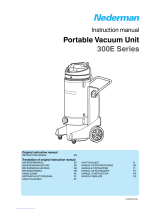Seite wird geladen ...

OLYMPUS OPTICAL CO., LTD.
San-Ei Building, 22-2, Nishi Shinjuku 1-chome, Shinjuku-ku, Tokyo, Japan. Tel. 03-3340-2026
OLYMPUS AMERICA INC.
Two Corporate Center Drive, Melville, NY 11747-3157, U.S.A. Tel. 516-844-5000
OLYMPUS OPTICAL CO. (EUROPA) GMBH.
(Lieferadresse) Wendenstraße 14-16, 20097 Hamburg, Germany. Tel. 040-237730
(Postanschrift) Postfach 10 49 08, 20034 Hamburg, Germany.
OLYMPUS OPTICAL CO. (U.K.) LTD.
2-8 Honduras Street, London EC1Y 0TX, United Kingdom, Tel 0171-253-2772
Printed in Japan
• “CE” mark indicates that this product complies with the European requirements for
safety, health, environment and customer protection.
• La marque “CE” indique que ce produit est conforme avec les exigences européennes en
malière de sécurité, santé, environnemnet et protection du consommateur.
• Das CE-Zeichen bestätigt, daß dieses Produkt mit den europäischen Bestimmungen für
Sicherheit, Gesundheit, Umweltschutz und Personenschutz übereinstimmt.

P-300E
Digital color printer
Imprimante couleur numérique
Digitaler Farbdrucker
Instructions
•Thank you for purchasing this Olympus digital color printer.
•Before using this product, read this manual carefully to ensure
correct use.
•Nous vous remercions d’avoir choisi cette imprimante couleur
numéruque.
•Avant d’utiliser votre imprimante couleur numérique, nous vous
recommandons de lire attentivement ce mode d’emploi.
•Vielen Dank für der Kauf dieses Digitaler Farbdruckers von
OLYMPUS.
•Bitte lessen Sir diese Angaben durch, ehe Sie ihren Digitaler
Farbdrucker in Betrieb nehmen.
E
F
D
3-861-012-24(1)

2
D
Sicherheitsmaßnahmen
Einführung
Danke, daß Sie sich für diesen digitalen
Farbdrucker von OLYMPUS
entschieden haben.
Lesen Sie diese Anleitung und die
Gewährleistungsunterlagen bitte
genau durch, und halten Sie sie bereit,
wenn Sie den Kundendienst benötigen.
Bitte achten Sie darauf, daß das
Kaufdatum und der Name des
Händlers in Ihren
Gewährleistungsunterlagen vermerkt
werden.
Bevor Sie das Gerät benutzen, lesen Sie
bitte die Sicherheitshinweise auf Seite 4
bis 9. Beachten Sie diese Hinweise. So
können Sie sicher sein, daß Ihr Drucker
jederzeit bestmöglich funktioniert.
Lesen Sie diese Anleitung vor
Inbetriebnahme des Geräts bitte genau
durch, und bewahren Sie sie zum
späteren Nachschlagen sorgfältig auf.
Kopierverbote
Beim Kopieren von Dokumenten mit
diesem Drucker beachten Sie bitte
folgende Einschränkungen:
• Das Kopieren von Banknoten,
sonstigen Zahlungsmitteln oder
Wertpapieren verstößt gegen das
Gesetz.
• Das Kopieren von
Zertifikatsformularen, Lizenzen,
Ausweispapieren, Urkunden
irgendwelcher Art und nicht
entwerteten Postwertzeichen
verstößt ebenfalls gegen das Gesetz.
• Urheberrechtlich geschützte
Gemälde, Zeichnungen, Fotos und
Bücher dürfen - außer für den
privaten Gebrauch - nur mit
Zustimmung des
Urheberrechtsinhabers kopiert
werden.
Diese Ausrüstung erfüllt die
Europäischen EMC-Bestimmungen
für die Verwendung in folgender/
folgenden Umgebung(en):
• Wohngegenden
• Gewerbegebiete
• Leichtindustriegebiete
(Diese Ausrüstung erfüllt die
Bestimmungen der Norm. EN55022,
Klasse B).

3
D
Inhalt
D
Sicherheitsmaßnahmen ............................................................ 4
Vorbereitungen
Auspacken des Druckers........................................................ 10
Funktionen des Digitaler Farbdruckers P-300E .................. 11
Lage und Funktion der Teile und Bedienelemente ............ 12
Einlegen der Farbbandkassette ............................................. 14
Einlegen des Druckpapiers .................................................... 16
Einlegen des Druckpapiers in die automatische
Zuführung .......................................................................... 16
Installieren der automatischen Zuführung
am Drucker......................................................................... 18
Drucken
Drucken von Bildern, die mit einer digitalen Kamera von
OLYMPUS aufgezeichnet wurden ................................. 19
Digitale Kamera
CAMEDIA C-820L/C-420L ............................................. 19
Digitale Kamera
CAMEDIA C-800L/C-410L/C-400L .............................. 22
Digitale Kamera
CAMEDIA C-1400L/C-1000L ......................................... 25
Drucken eines Bildes vom Computer................................... 26
Drucken mit manueller Papierzuführung ........................... 28
Weitere Informationen
Störungsbehebung................................................................... 29
Wenn Anzeigen leuchten ................................................. 30
Wenn sich das Papier staut .............................................. 32
Technische Daten..................................................................... 33
Hinweise zu Farbbandkassette und Druckpapier .............. 34

4
D
Beschreibung
Weist auf eine gefährliche Situation hin, in
der das Risiko eines Feuers oder eines
elektrischen Schlags besteht. Schwere
Verletzungen und Todesfälle können die
Folge sein.
Weist auf eine gefährliche Situation hin, in
der das Risiko eines elektrischen Schlags
oder eines anderen Unfalls besteht.
Leichtere Verletzungen und/oder
Sachschäden können die Folge sein.
Bitte versuchen Sie nicht, den Drucker zu zerlegen,
selbst zu reparieren oder in irgendeiner Weise zu
modifizieren. Andernfalls besteht Feuergefahr bzw. die
Gefahr eines elektrischen Schlags. Schwere
Verletzungen und Todesfälle können die Folge sein.
Bevor Sie das Gerät benutzen, lesen Sie bitte die
Sicherheitshinweise sorgfältig durch, und beachten Sie
sie, wenn Sie mit dem Gerät arbeiten.
In dieser Bedienungsanleitung weisen folgende
Symbole auf gefährliche Situationen hin.
Symbol
ACHTUNG
HINWEIS
Sicherheitsmaßnahmen

5
D
ACHTUNG
p Im Fall unerwarteter Fehlfunktionen lösen Sie bitte das Netzkabel
des Druckers.
Wenn vom Drucker Rauch, ungewöhnliche Gerüche oder Geräusche
ausgehen, schalten Sie ihn aus, und lösen Sie das Netzkabel.
Andernfalls besteht das Risiko eines Feuers oder eines elektrischen
Schlags. Wenden Sie sich dann bitte an Ihren Händler.
p Sollten Flüssigkeiten oder Fremdkörper in den Drucker geraten,
lösen Sie bitte das Netzkabel.
Achten Sie darauf, daß keine Flüssigkeiten, Metallgegenstände oder
brennbare Materialien in den Drucker gelangen, zum Beispiel durch die
Lüftungsöffnungen. Andernfalls besteht das Risiko eines Feuers oder
eines elektrischen Schlags. Schalten Sie den Drucker aus, und lösen Sie
das Netzkabel. Wenden Sie sich dann bitte an Ihren Händler.
p Wenn das Gehäuse des Druckers beschädigt wird, lösen Sie bitte
das Netzkabel.
Wenn Sie den Drucker mit beschädigtem Gehäuse benutzen, besteht
das Risiko eines Feuers oder eines elektrischen Schlags. Schalten Sie
den Drucker aus, und lösen Sie das Netzkabel. Wenden Sie sich dann
bitte an Ihren Händler.
p Wenn das Netzkabel beschädigt wird, lösen Sie es bitte.
Bei einem beschädigten Netzkabel besteht das Risiko eines Feuers oder
eines elektrischen Schlags. Schalten Sie den Drucker aus, und lösen Sie
das Netzkabel. Achten Sie dabei darauf, die Adern im Netzkabel nicht
zu berühren. Wenden Sie sich dann bitte an Ihren Händler.
p Achten Sie darauf, das Netzkabel nicht zu beschädigen.
Bei einem beschädigten Netzkabel besteht das Risiko eines Feuers oder
eines elektrischen Schlags.
Um Schäden am Netzkabel zu vermeiden, beachten Sie bitte folgendes.
• Ziehen Sie nicht am Netzkabel.
• Biegen Sie das Netzkabel nicht zu stark.
• Achten Sie darauf, daß sich das Netzkabel nicht zu stark erwärmt.
• Stellen Sie keine schweren Gegenstände auf das Netzkabel.
• Bringen Sie keinen anderen Stecker am Netzkabel an, und nehmen
Sie auch keine sonstigen Manipulationen daran vor.
Wenn das Netzkabel beschädigt wird, wenden Sie sich bitte an Ihren
Händler.

6
D
ACHTUNG
p Zerlegen Sie den Drucker nicht, und nehmen Sie keine
Veränderungen daran vor.
Im Inneren des Druckers liegen hohe Spannungen an, und einige Teile
können sehr heiß werden. Bitte versuchen Sie nicht, den Drucker zu
zerlegen oder in irgendeiner Weise zu modifizieren. Andernfalls
besteht das Risiko eines elektrischen Schlags oder einer Fehlfunktion.
Wenn Sie den Kundendienst benötigen oder eine Reparatur
erforderlich ist, wenden Sie sich bitte an Ihren Händler.
p Stellen Sie keine Gefäße mit Flüssigkeiten auf das Gerät.
Falls eine Flüssigkeit in das Gerät gelangt, besteht das Risiko eines
Feuers oder eines elektrischen Schlags.
p Stellen Sie keine schweren Gegenstände auf das Gerät.
Andernfalls könnte sich das Druckergehäuse verformen, und es
bestünde das Risiko eines Feuers oder eines elektrischen Schlags. Falls
der Drucker herunterfällt oder fallengelassen wird, kann er beschädigt
werden.
p Stellen Sie den Drucker nicht an ungeeigneten Standorten auf.
Um das Risiko eines Feuers oder eines elektrischen Schlags zu
vermeiden und Fehlfunktionen des Druckers zu verhindern, stellen Sie
ihn bitte nicht an Stellen auf, an denen er folgenden Bedingungen
ausgesetzt ist:
• Staub, Feuchtigkeit, Fett oder Öl
Falls Staub oder eine Flüssigkeit in das Gerät gelangt, besteht das
Risiko eines Feuers oder eines elektrischen Schlags.
• Großer Hitze
Setzen Sie den Drucker keinem direkten Sonnenlicht oder sonstigen
sehr hohen Temperaturen (zum Beispiel der Wärme eines
Heizkörpers) aus. Andernfalls könnte sich das Druckergehäuse
verformen, und es bestünde das Risiko eines Feuers oder eines
elektrischen Schlags.
Verwenden Sie den Drucker bei einer Umgebungstemperatur von 5
bis 35 °C und einer Luftfeuchtigkeit von 20 bis 80 %.
p Achten Sie darauf, daß die Stromversorgung des Druckers den
angegebenen Daten entspricht.
Falsche Spannungen können den Drucker beschädigen, und es besteht
das Risiko eines Feuers oder eines elektrischen Schlags.

7
D
ACHTUNG
p Schließen Sie das Netzkabel korrekt an.
Wenn Sie den Netzstecker zum Beispiel nur lose in die Steckdose
stecken, besteht das Risiko eines Feuers oder eines elektrischen Schlags.
Achten Sie daher darauf, den Netzstecker ganz in die Steckdose zu
stecken.
p Achten Sie darauf, daß das Netzkabel nicht zu sehr verschmutzt.
Staub und andere Fremdkörper können elektrisch leitend sein und auf
diese Weise Feuer oder einen elektrischen Schlag verursachen. Ist das
Netzkabel verschmutzt, lösen Sie es bitte von der Netzsteckdose, und
reinigen Sie es.
p Lösen Sie bei einem Gewitter bitte sofort das Netzkabel.
Die elektrische Energie eines Gewitters kann zu Feuer, einem
elektrischen Schlag oder Fehlfunktionen des Druckers führen.
p Überlasten Sie den Stromkreis nicht.
Dieser Drucker sollte an einen separaten Stromkreis (220 - 240 V
Wechselstrom, 50/60 Hz) angeschlossen werden. Befinden sich am
gleichen Stromkreis noch weitere Geräte, kann es zu einer Überlastung
kommen. In diesem Fall besteht das Risiko eines Feuers oder eines
elektrischen Schlags.

8
D
HINWEIS
p Blockieren Sie die Lüftungsöffnungen nicht.
Andernfalls könnte sich im Inneren des Druckers ein Wärmestau
bilden, und es bestünde das Risiko eines Feuers oder eines elektrischen
Schlags.
• Blockieren Sie die Lüftungsöffnungen oben und seitlich nicht.
• Stellen Sie den Drucker nicht an folgenden Standorten auf:
– Schlecht belüftete Stellen
– Weiche Oberflächen (Teppich, Matratze)
p Stellen Sie den Drucker nicht auf eine instabile Oberfläche, zum
Beispiel einen nicht standfesten Tisch.
Außerdem kann der Drucker beschädigt werden, oder es kann zu
Fehlfunktionen kommen.
p Berühren Sie nicht die Teile im Druckerinneren. Arbeiten im
Geräteinneren sind dem Kundendienst vorbehalten.
Wenn Sie Teile im Druckerinneren berühren, besteht das Risiko von
Verbrennungen oder sonstigen Verletzungen. Diese Warnung bezieht
sich insbesondere auf Kinder und Personen, die mit dem Drucker nicht
vertraut sind.
p Verschieben Sie den Drucker nicht, während das Netzkabel noch
angeschlossen ist.
Andernfalls könnte das Netzkabel zu stark gespannt und dadurch
beschädigt werden, und es bestünde das Risiko eines Feuers oder eines
elektrischen Schlags. Wenn Sie den Drucker verschieben oder
transportieren wollen, lösen Sie das Netzkabel, und rollen Sie es
zusammen.
p Ziehen Sie nicht am Netzkabel.
Um das Netzkabel vom Netzstrom zu trennen, fassen Sie den
Netzstecker, und ziehen Sie diesen aus der Netzsteckdose.
Wenn Sie am Netzkabel ziehen, könnte es beschädigt werden, und es
bestünde das Risiko eines Feuers oder eines elektrischen Schlags.
p Berühren Sie den Netzstecker nicht mit feuchten Händen.
Andernfalls besteht das Risiko eines elektrischen Schlags. Bitte achten
Sie darauf, daß Ihre Hände trocken sind, wenn Sie den Netzstecker
berühren.

9
D
HINWEIS
p Trennen Sie das Netzkabel von der Netzsteckdose, bevor Sie den
Drucker reinigen.
Andernfalls kann es zu einem elektrischen Schlag kommen, wenn Sie
ein Teil im Druckerinneren berühren.
p Trennen Sie den Drucker vom Netzstrom, wenn Sie ihn für längere
Zeit - zum Beispiel während einer Reise - nicht verwenden wollen.
Andernfalls können Schäden an der Isolierung oder Kriechströme zu
Feuer oder einem elektrischen Schlag führen.
p Achten Sie darauf, daß es nicht zu Feuchtigkeitskondensation
kommt.
Feuchtigkeitskondensation bedeutet, daß sich der Wasserdampf in der
Luft in Form von Wassertröpfchen an der Druckeroberfläche
niederschlägt. Dazu kann es aus folgenden Gründen kommen.
• Der Raum, in dem sich der Drucker befindet, wird sehr schnell
erwärmt.
• Ein kühler Luftstrom, zum Beispiel von einer Klimaanlage, trifft
direkt auf den Drucker.
• Der Drucker wird von einem kühlen an einen warmen Ort gebracht.
Luftfeuchtigkeit kann sich auch auf dem Papier niederschlagen und zu
einer Verschlechterung der Druckqualität oder zu einem Papierstau
führen.
Wenn sich Feuchtigkeit im Drucker niederschlagen könnte oder bereits
niedergeschlagen hat, lassen Sie den Drucker eingeschaltet, und warten
Sie, bis die Gefahr einer Feuchtigkeitskondensation nicht mehr besteht.
p Achten Sie darauf, daß der Drucker nicht mit flüchtigen
Lösungsmitteln oder längere Zeit mit Gummi- bzw.
Kunststoffgegenständen in Berührung kommt.
Wenn Sie den Drucker zum Beispiel mit einem Insektizid einsprühen
oder mit Benzin oder Verdünner abwischen, kann die
Gehäuseoberfläche sich verfärben oder beschädigt werden.
Beschädigungen und Verfärbungen können auch auftreten, wenn die
Gehäuseoberfläche längere Zeit mit Gummi- bzw.
Kunststoffgegenständen in Berührung kommt

10
D
Vorbereitungen
Überprüfen Sie, ob das folgende Zubehör mit Ihrem
Drucker geliefert wurde.
• Automatische Zuführung (1)
• Netzkabel (1)
• CD-ROM (für Windows 95, 3.1 und Macintosh) (1)
• Bedienungsanleitung (1)
• Installationshandbuch (1)
• Probe-Drucksatz (Farbband, 10 Blatt feinstes Papier)
• Verbindungskabel für
digitale Kamera
C-1400L/C-1000L (1)
• Verbindungskabel für Computer (1 für Macintosh, 1
für IBM PC/AT und Kompatible)
Vorbereitungen
Auspacken des Druckers
• Europäische Garantie (1)

11
D
Vorbereitungen
Vorbereitungen
Funktionen des Digitaler Farbdruckers
P-300E
Mit dem Digitalfarbdrucker P-300E können Sie Bilder,
die Sie mit einer digitalen Kamera von OLYMPUS
aufgenommen haben, direkt ausdrucken.
Wenn Sie den P-300E an einen PC oder Macintosh
anschließen, können Sie Bilder vom Computer
ausdrucken.
Direktdruck von Bildern, die mit einer digitalen
Kamera von OLYMPUS aufgezeichnet wurden
Solche Bilder können Sie ausdrucken, indem Sie
einfach die Direktdrucktaste drücken. Informationen
zu den Modellen, die Sie mit dem P-300E verwenden
können, finden Sie auf Seite 19 bis 25.
Ausdrucken eines Bildes von PC oder Macintosh
Der P-300E wird mit einer CD-ROM geliefert, auf der
der Druckertreiber für Windows 95, 3.1 und Macintosh
enthalten ist.
Kontinuierlicher Druck von 30 Blättern
Mit Hilfe der mitgelieferten automatischen Zuführung
können Sie bis zu 30 Blätter hintereinander bedrucken.

12
D
Vorbereitungen
Lage und Funktion der Teile und
Bedienelemente
Nähere Erläuterungen zu den Teilen und Bedienelementen finden Sie auf den in
Klammern angegebenen Seiten.
Kassettenfach
1 Papierausgabe (S. 32)
2 Serieller Anschluß (S. 19, 22, 27)
3 Paralleler Anschluß (S. 25, 26)
4 Netzschalter (S. 18)
5 Netzanschluß (S. 18)
6 Direktdrucktaste (S. 21, 24)
7 Abdeckung der automatischen
Zuführung (S. 18)
8 Bereitschaftsanzeige
(S. 19, 22, 25, 28, 30, 31)
9 Druckanzeige
(S. 28 - 31)
0 Farbbandanzeige
(S. 30, 31)
!` Papiereinzug für manuelle Zufuhr
(S. 28)
!“ Druckpapieranzeige
(S. 30, 31)
!£ Deckel des Kassettenfachs (S. 14)
!¢ Hebel zum Auswerfen der
Farbbandkassette (S. 15)
! Farbbandkassette (S. 14, 15)

13
D
Vorbereitungen
Vorbereitungen
1
2
3
6
5
4
Automatische Zuführung
1 Verbindungsanschluß
2 Fenster zur Anzeige der Kopienzahl
3 Einstellscheibe
für Anzahl der
Kopien (S. 21, 24)
4 Abdeckung (S. 16)
5 Papierführung (S. 16)
6 Schiebeschalter (S. 16)

14
D
Vorbereitungen
Zunächst muß die Farbbandkassette in den Drucker
eingelegt werden.
Verwenden Sie bitte immer die Farbbandkassette
zusammen mit dem im gleichen Karton gelieferten
Druckpapier.
1 Halten Sie den Hebel gedrückt, und öffnen Sie den
Deckel des Kassettenfachs.
2 Spulen Sie das Farbband, so daß es gespannt ist.
3 Schieben Sie die Farbbandkassette ein, bis sie mit
einem Klicken einrastet, und schließen Sie den
Deckel des Kassettenfachs.
Einlegen der Farbbandkassette
Drücken Sie auf die
Mitte der Spule, halten
Sie sie gedrückt, und
spulen Sie das Farbband
in Pfeilrichtung.
Spulen Sie das
Farbband, bis sich die
schwarze Linie am
linken Rand befindet.
Beschriftete Seite

15
D
Vorbereitungen
Vorbereitungen
Wenn sich der Deckel des Kassettenfachs nicht
schließen läßt
Nehmen Sie die Farbbandkassette heraus, und legen
Sie sie nochmals ein.
So entnehmen Sie eine verbrauchte
Farbbandkassette
Öffnen Sie den Deckel des Kassettenfachs, und
drücken Sie den Hebel nach oben.
So legen Sie eine schon teilweise verbrauchte
Farbbandkassette ein
Falls das Farbband reißt
Reparieren Sie das Farbband mit transparentem
Klebeband. Der Rest des Farbbands läßt sich dann in
der Regel problemlos weiterbenutzen. Bevor Sie eine
reparierte Farbbandkassette in den Drucker einlegen,
spulen Sie das Band, bis die reparierte Stelle mit dem
transparenten Klebeband nicht mehr zu sehen ist.
Vorsicht
Greifen Sie nie ins
Kassettenfach. Der
Thermokopf wird sehr
heiß, besonders nach
wiederholtem Drucken.
Hinweise
• Wenn Sie die
Farbbandkassette
ablegen möchten,
stellen Sie sie so auf,
wie auf der Abbildung
zu sehen, damit kein
Staub auf das Farbband
gerät.
• Berühren Sie das
Farbband nicht, und
legen Sie die
Farbbandkassette nicht
an einem staubigen Ort
ab. Fingerabdrücke
oder Staub auf dem
Farbband können das
Druckergebnis
beeinträchtigen.
Drücken Sie auf die
Mitte der Spule, halten
Sie sie gedrückt, und
spulen Sie das Farbband
in Pfeilrichtung.
Reparieren Sie das
Farbband mit
transparentem
Klebeband.
Hebel zum Auswerfen
der Farbbandkassette
Spulen Sie das
Farbband, bis sich die
schwarze Linie am
linken Rand befindet.

16
D
Vorbereitungen
Hinweise
• Legen Sie das
Druckpapier mit der
glänzenden Seite nach
oben ein. Die Seite, die
bei Aufklebern mit dem
Aufdruck “OLYMPUS”
und bei Normalpapier
mit der Prägung
versehen ist, muß nach
unten weisen.
• Berühren Sie nicht die
Druckoberfläche (die
Seite ohne Aufdruck).
• Bewahren Sie das
Druckpapier nicht in
staubiger Umgebung
auf. Fingerabdrücke
oder Staub auf der
Druckoberfläche
können das
Druckergebnis
beeinträchtigen.
• Verwenden Sie nur das
für diesen Drucker
empfohlene
Druckpapier. Wenn Sie
anderes Druckpapier
benutzen, kann es zu
Fehlfunktionen
kommen, so daß sich
keine
ordnungsgemäßen
Ausdrucke erzeugen
lassen.
• Um Papierstaus zu
vermeiden, nehmen Sie
immer erst den
Ausdruck aus dem
Drucker, bevor Sie das
nächste Blatt
Druckpapier einlegen.
Geeignet sind die Druckpapierarten, die unter
“Verbrauchsmaterialien (Drucksätze)” auf Seite 34
aufgelistet sind.
Zunächst wird das Druckpapier in die mitgelieferte
automatische Zuführung eingelegt, dann setzt man die
automatische Zuführung in den Drucker ein.
Das Druckpapier kann auch direkt zugeführt werden.
Einlegen des Druckpapiers in die
automatische Zuführung
1 Schieben Sie den Schalter vorn nach rechts, um die
Abdeckung zu öffnen.
2 Stellen Sie die Papierführung auf das verwendete
Druckpapier ein.
Wenn Sie auf Standardpapier oder (16) Aufklebern
drucken wollen, stellen Sie die Papierführung auf.
Einlegen des Druckpapiers
Papierführung

17
D
Vorbereitungen
Vorbereitungen
3 Fächern Sie das Papier auf, damit es nicht zu einem
Papierstau kommt.
Achten Sie darauf, die Druckoberfläche (glänzende
Seite) nicht zu berühren.
4 Legen Sie das Druckpapier mit der
Druckoberfläche (glänzende Seite) nach oben ein.
Sie können in die automatische Zuführung bis zu
30 Blatt Standarddruckpapier einlegen.
Schieben Sie das Papier nicht mit Gewalt in die
automatische Zuführung hinein. Achten Sie darauf,
daß die Metallaschen in der automatischen
Zuführung nicht von Papier bedeckt sind.
5 Schließen Sie die Abdeckung der automatischen
Zuführung.
vorn
Druckoberfläche
• Bringen Sie vor dem
Drucken weder
handschriftlich noch
mit der
Schreibmaschine
irgendwelche
Anmerkungen oder
Zeichnungen auf der
bedruckten Seite des
Druckpapiers an.
Andernfalls könnte es
zu Papierstaus oder
Fehlfunktionen beim
Drucken kommen.
• Die Druckoberfläche
kann nicht mit der
Maschine beschrieben
werden. Wenn Sie
Texte oder
Zeichnungen auf der
Druckoberfläche
anbringen wollen,
verwenden Sie bitte
einen Filzschreiber o ä.
• Die automatische
Zuführung kann bis zu
30 Blatt
Standarddruckpapier
oder Aufkleberpapier
aufnehmen. Wenn Sie
Druckpapier in eine
bereits teilweise
gefüllte Zuführung
einlegen, achten Sie
darauf, daß nie mehr
als die genannte
Höchstzahl an
Druckblättern in der
Zuführung liegen.
Andernfalls könnte es
zu Papierstaus
kommen.
• Legen Sie keine
unterschiedlichen
Arten von Druckpapier
in die automatische
Zuführung ein.
Andernfalls könnte es
zu Papierstaus
kommen.
• Verwenden Sie kein
Aufkleberpapier, bei
dem das Trägerpapier
fehlt.
• Falten oder biegen Sie
das Druckpapier nicht.
Metallaschen
Die Seite, die bei
Aufklebern mit dem
Aufdruck “OLYMPUS”
und bei Normalpapier mit
der Prägung versehen ist,
muß nach unten weisen.

18
D
Vorbereitungen
Einlegen des Druckpapiers (Fortsetzung)
Installieren der automatischen
Zuführung am Drucker
1 Schließen Sie das mitgelieferte Netzkabel an den
Drucker und dann an eine Netzsteckdose an.
2 Drücken Sie auf das Fach für die automatische
Zuführung.
Der Deckel des Fachs für die automatische
Zuführung öffnet sich.
Um den Deckel für die automatische Zuführung zu
schließen, drücken Sie [PUSH] , bis der Deckel mit
einem Klicken einrastet.
3 Schieben Sie die automatische Zuführung fest in
das Fach hinein.
Netzschalter
an eine Netzsteckdose
Drücken Sie auf die
Markierung [PUSH].
Netzkabel
(mitgeliefert)

19
D
Drucken
Drucken
Fortsetzung
Sie können ein Bild, das mit einer digitalen Kamera
von OLYMPUS aufgezeichnet wurde, direkt
ausdrucken.
Das Druckverfahren ist je nach Kameramodell
verschieden, wie im folgenden beschrieben.
Digitale Kamera CAMEDIA C-820L/
C-420L
1 Achten Sie darauf, daß Drucker und digitale
Kamera ausgeschaltet sind.
2 Verbinden Sie den seriellen Anschluß des Druckers
über der Kamera gelieferten seriellen Kabel mit
dem Datenein-/-ausgang der digitalen Kamera.
Zum Anschließen dieser Kameras steht außerdem
das Direktdruckkabel CB-P82 zur Verfügung.
Einzelheiten dazu erfahren Sie in Ihrer OLYMPUS-
Niederlassung.
3 Schalten Sie den Drucker ein.
• Dabei muß sich die Druckeranzeige
einschalten.
• Ebenso muß sich das Bedienfeld der digitalen
Kamera ein- und nach ein paar Sekunden wieder
ausschalten.
Drucken von Bildern, die mit einer digitalen
Kamera von OLYMPUS aufgezeichnet wurden
Drucken
Hinweis
Achten Sie darauf, vor
dem Drucken den
Objektivverschluß der
digitalen Kamera zu
schließen.
an Datenein-/-ausgang
an seriellen Anschluß
Mit der Kamera
gelieferte serielle
Kabel
/